bartender导入数据库的操作方法
- 时间:2020-09-21 11:10
- 来源:下载吧
- 编辑:weijiayan
bartender这款软件相信有很多用户都比较熟悉,特别是一些工厂的工作人员使用的最多,在生产好产品之后都需要进行产品的条码标签打印,通过这款软件就可以方便快速的进行条码标签打印操作。很多用户在使用这款软件的时候需要导入数据库到软件中进行标签的打印操作,只是还不知道要怎么操作来导入数据库,所以在接下来的教程中小编就跟大家分享一下bartender导入数据库的具体操作方法,感兴趣的朋友不妨一起来看看,希望这篇方法教程能够对大家有所帮助。
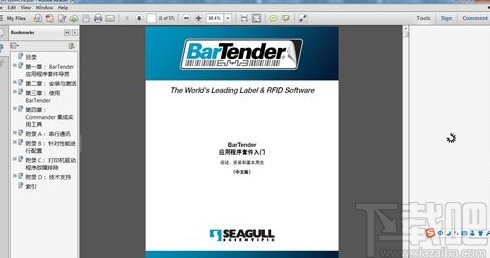
方法步骤
1.首先第一步,我们打开软件之后创建一个条形码,双击这个条形码之后即可打开属性设置界面,在界面中选择数据源之后,点击数据源类型右边的图标,在出现的选择数据源类型界面选中数据库字段。
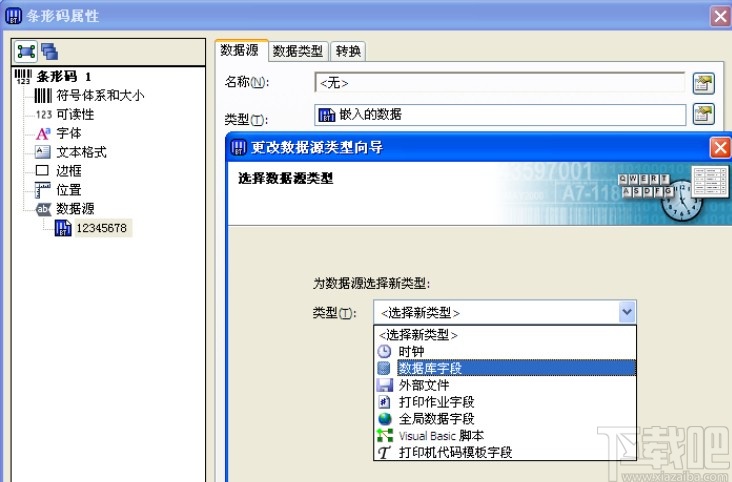
2.点击这个数据库字段之后,下一步在出现的界面,点击数据库连接设置这个按钮,如下图中所示。
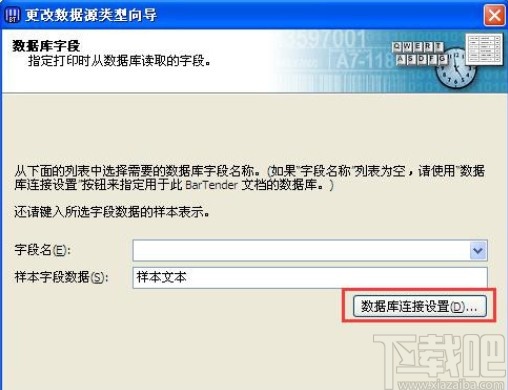
3.紧接着下一步就弹出一个添加数据库的向导界面了,点击下一步进入到下一个步骤当中。
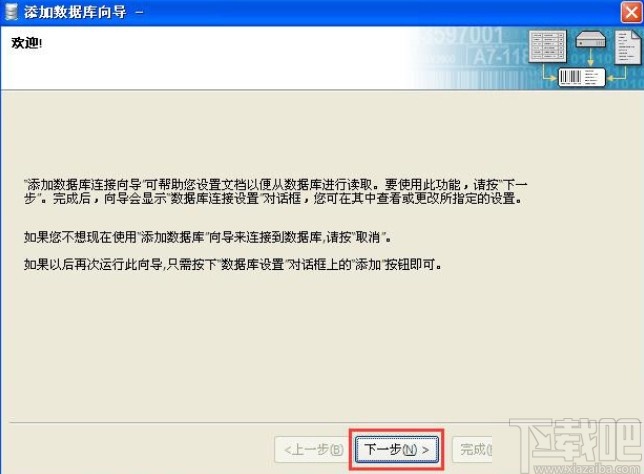
4.进入到下一个步骤之后就可以选择想要导入的数据库类型了,我们根据自己的数据库类型选择之后点击下一步。
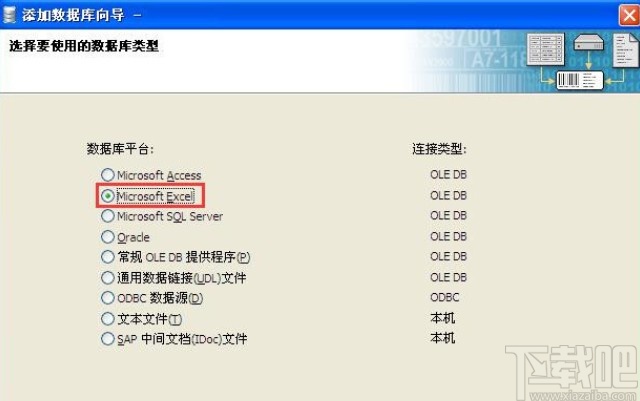
5.点击选择数据库类型之后,下一步就在出现的界面中选择想要导入的数据库文件,根据自己的需求来选择即可,选中之后点击打开。
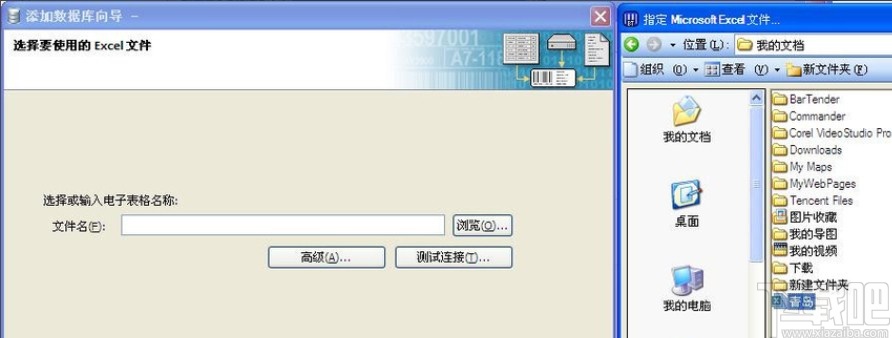
6.点击打开之后,看到如下图所示的界面就表示已经成功连接上数据库了,点击下一步进入到下一个步骤。
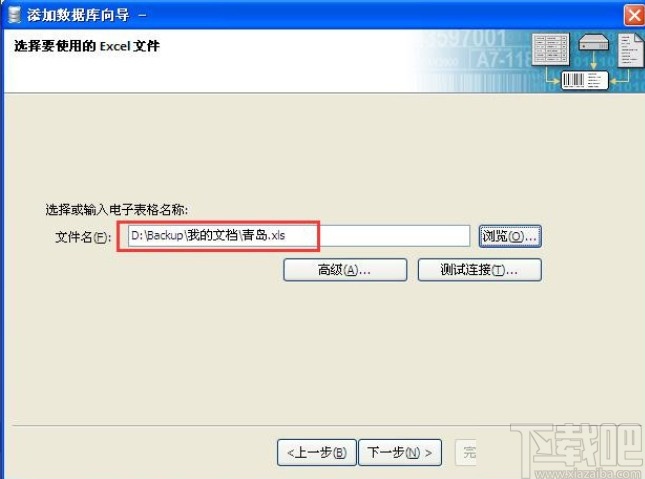
7.之后就是选择添加表了,双击想要添加的那一个表之后就会自动出现在右边要使用的表模块了。
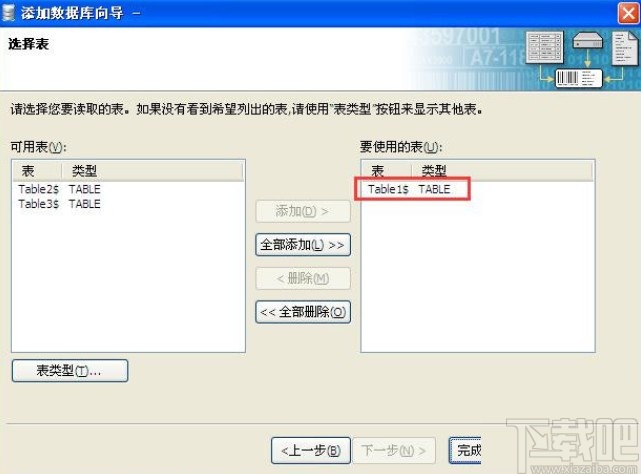
8.最后点击上一个步骤中的完成按钮就可以完成数据库的添加了,在数据库设置模块也可以看到添加的这个数据库。
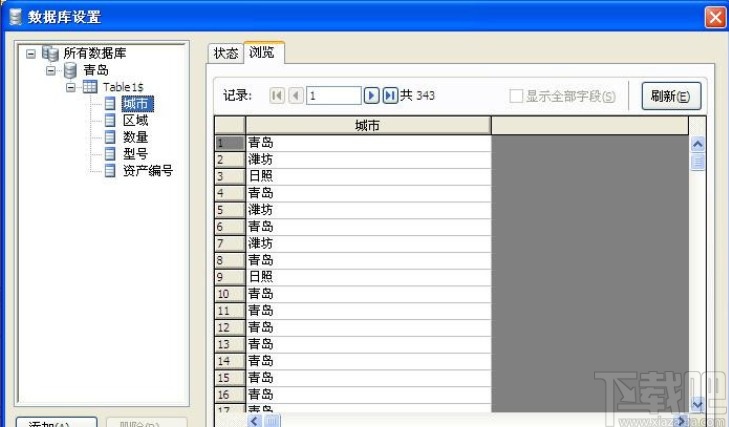
以上就是小编今天跟大家分享的使用bartender这款软件的时候导入数据库的具体操作方法了,有需要的朋友赶紧试一试这个方法吧,希望这篇方法教程能帮到大家。
最近更新
-
 淘宝怎么用微信支付
淘宝怎么用微信支付
淘宝微信支付怎么开通?9月5日淘宝公示与微信
- 2 手机上怎么查法定退休时间 09-13
- 3 怎么查自己的法定退休年龄 09-13
- 4 小红书宠物小伙伴怎么挖宝 09-04
- 5 小红书AI宠物怎么养 09-04
- 6 网易云音乐补偿7天会员怎么领 08-21
人气排行
-
 易剪辑给视频添加马赛克的方法
易剪辑给视频添加马赛克的方法
易剪辑是一款功能强大的视频编辑软件,该软件体积小巧,但是给用
-
 爱拍电脑端调整视频播放速度的方法
爱拍电脑端调整视频播放速度的方法
爱拍电脑端是一款功能齐全的视频编辑软件,该软件界面直观漂亮,
-
 snapgene下载安装方法
snapgene下载安装方法
snapgene是一款非常好用的分子生物学模拟软件,通过该软件我们可
-
 ae2020导出视频的方法
ae2020导出视频的方法
ae这款软件的全称是AfterEffects,是一款世界著名的拥有影像合成
-
 mouse rate checker下载安装方法
mouse rate checker下载安装方法
mouseratechecker是一款检测鼠标DPI和扫描率综合性能的软件,可以
-
 packet tracer汉化操作方法
packet tracer汉化操作方法
CiscoPacketTracer是一款思科模拟器,它是一款非常著名的图形界面
-
 manycam下载使用方法
manycam下载使用方法
manycam是一款非常实用且功能强大的摄像头美化分割软件,它拥有非
-
 ms8.0下载安装的方法
ms8.0下载安装的方法
MaterialsStudio8.0是一款功能强大的材料模拟软件,模拟的内容包
-
 blender设置中文的方法
blender设置中文的方法
blender是一款开源的跨平台全能三维动画制作软件,该软件功能十分
-
 blender复制物体的方法
blender复制物体的方法
blender是一款高效实用的跨平台全能三维动画制作软件,该软件不仅

